PPT怎么设置回到首页的按钮 PPT添加回到首页的按钮的方法
- 更新日期:2023-03-28 11:10:32
- 来源:互联网
PPT怎么设置回到首页的按钮,我们可以利用超级链接,在ppt的最后一页插入一个文本框,写上返回首页,然后右键选择超链接,然后选择第一张幻灯片即可。小伙伴想知道PPT怎么设置回到首页的按钮,下面小编给大家带来了PPT添加回到首页的按钮的方法。
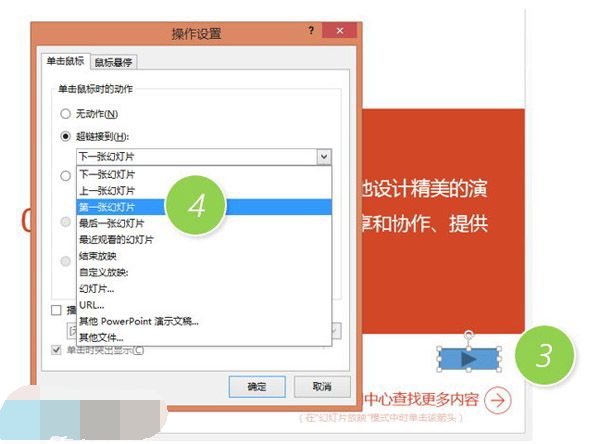
PPT添加回到首页的按钮的方法
方法1:利用超级链接功能。
具体方法如下:打开PPT,在后一张幻灯片上插入一个文本框,然后写上“返回首页”。
然后单击鼠标右键,进行“超链接”设置。
然后在新弹窗口中,选择“本文档中的位置”,在右侧文档中的位置选择“第一张幻灯片”。然后单击确定搞定。
如果你嫌弃画文本框写字麻烦,你也可用高大上一点的功能。
方法2:利用动作按钮
具体方法如下:打开PPT,直接在后一张幻灯片上插入一个动作按钮。一般我们选“前进或下一项”动作按钮。
然后在后一张幻灯片处拖拽一下,自动回弹出“操作设置”菜单,选择超链接到“第一张幻灯片”,搞定。









